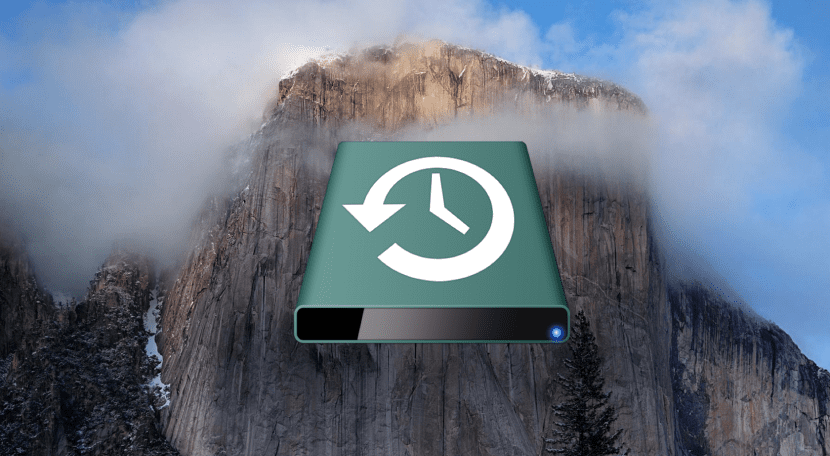
Nếu bạn sử dụng Time Machine để thực hiện sao lưu từ máy Mac sang ổ cứng ngoài, có thể một ngày nào đó hệ thống sẽ cho bạn biết rằng không thể hoàn thành sao lưu vì đĩa đích đã đầy và bản sao lưu có dung lượng "X" GB nhưng chỉ "X" GB khả dụng trên đĩa. Khi đó, tốt nhất bạn nên giải phóng dung lượng ổ đĩa bằng cách xóa các bản sao lưu cũ không còn sử dụng được nữa để có thể tạo ra những bản sao gần đây nhất.
Dù lý do là gì, bản sao lưu trong Time Machine, chúng có thể dễ dàng gỡ bỏ thông qua giao diện đồ họa của chương trình hoặc bằng tiện ích Time Machine (tmutil) trong thiết bị đầu cuối hệ thống.

Time Machine
Thông qua GUI Cỗ máy thời gian, đây là phương pháp đầu tiên để đạt được mục tiêu của chúng tôi và có lẽ là phương pháp được hầu hết người dùng sử dụng nhiều nhất kể từ nó rất dễ tiếp cận và dễ xử lý. Để vào giao diện này, chúng ta sẽ chỉ vào biểu tượng Cỗ máy thời gian hình mũi tên vặn vào đồng hồ, phía trên bên phải nơi có thanh menu, bấm vào đó và cuối cùng bấm vào «Nhập Cỗ máy thời gian»
Bước tiếp theo sẽ là điều hướng đến bản sao mà chúng ta muốn xóa và nhấp chuột phải (Ctrl + click) để hiển thị menu ngữ cảnh nơi chúng ta sẽ đánh dấu nếu chúng ta muốn xóa bản sao lưu đã nói cụ thể hoặc đánh dấu tất cả các bản sao lưu của thư mục nơi chúng tôi đang đề cập đến nó.
tmutil
Tùy chọn khác là sử dụng lệnh "tmutil" trong thiết bị đầu cuối hệ thống yêu cầu hãy giới thiệu cú pháp xóa chính xác vì nó được đánh dấu trong thư mục Time Machine, tức là mỗi bản sao lưu được đánh dấu bằng tên đề cập đến ngày và thiết bị mà nó được tạo ra, vì vậy để xóa bản sao mà chúng tôi muốn, chúng tôi sẽ phải nhập tên chính xác mà không các lỗi.
Cú pháp chung sẽ là xóa tmutil / TimeMachine / »Đĩa» / »Đường dẫn» / »Sao lưu» /

Một ví dụ trên máy tính của tôi sẽ như thế này:
sudo tmutil delete / Volumes / Backup iMac / Backups.backupdb / iMac_de_Miguel / 2015-02-13-150056
Tất cả những gì còn lại là nhập mật khẩu quản trị viên và bản sao sẽ bị xóa.
Nếu bạn muốn biết thêm thủ thuật cho giải phóng dung lượng trên Mac, nhập liên kết mà chúng tôi vừa để lại cho bạn.
Cảm ơn rất rất nhiều!!!!!!
Cuối cùng là một tập lệnh có tác dụng loại bỏ các bản sao cũ.
Cảm ơn bạn rất nhiều .. Tôi đã thử một số lệnh và không có gì, cuối cùng nó đã làm việc cho tôi.